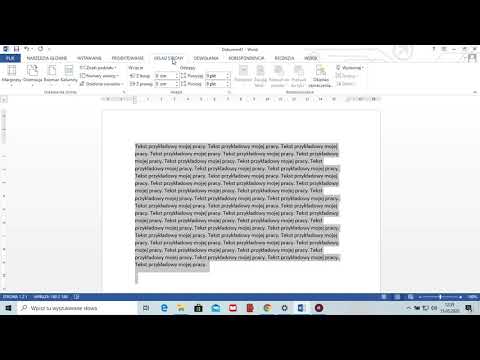
Zawartość
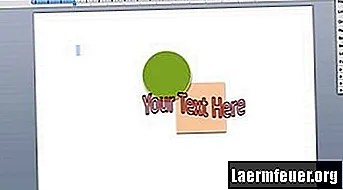
Firma Microsoft stopniowo ulepsza program Microsoft Word, aby tworzyć coś więcej niż tylko oprogramowanie do edycji tekstu. Word ma teraz rozbudowane możliwości graficzne i jest łatwy w użyciu do tworzenia grafiki. Zamiast zatrudniać projektanta i drogo płacić za stworzenie logo firmy, możesz łatwo stworzyć własny spersonalizowany projekt w programie Word, osadzony w nazwie firmy i sloganie.
Krok 1
Otwórz Microsoft Word. Przejdź do „Plik” w górnym menu nawigacyjnym i wybierz „Nowy pusty dokument”.
Krok 2
Utwórz grafikę dla swojego logo. Przejdź do „Wstaw” i wybierz „Format”. Wybierz kształty, których chcesz użyć w logo. Użyj opcji formatu, aby połączyć kształty, ułożyć je na warstwach i eksperymentować z cieniami, kolorami, obramowaniem i rozmiarem.
Krok 3
Utwórz tekst, który ma zostać włączony do logo. Aby utworzyć standardowy tekst, przejdź do „Wstaw” i kliknij „Pole tekstowe”. Wypróbuj różne czcionki i kolory i przeciągnij pole tekstowe w wybrane miejsce w logo. Aby utworzyć bardziej złożony tekst, przejdź do „Wstaw” i wybierz „WordArt”. Możesz dostosować prawie każdy aspekt tekstu, w tym kontury, orientację znaków i wysokości, obrót i różne odcienie kolorów.
Krok 4
Po utworzeniu logo naciśnij klawisz „Shift” i kliknij każdy obiekt oraz tekst w logo. Wszystkie jego części muszą być wybrane.
Krok 5
Przejdź do „Edycji” i kliknij „Kopiuj”. Następnie wróć do „Edycji” i wybierz „Wklej specjalnie”. W menu „Jak” wybierz format obrazu w „GIF”, „png”>
Krok 6
Wymaż wszystko w dokumencie oprócz obrazu logo. Zapisz dokument na swoim komputerze. Zawsze, gdy chcesz wstawić logo do innego pliku, wstaw dokument logo jako obiekt.